Immortals Fenyx Risingを実行した後、正しく起動しない場合は、かなりがっかりするはずです。心配しないで。この投稿では、Immortals FenyxRisingを期待どおりに修正する7つの方法を紹介します。
次のソリューションを試してください。
7つのソリューションすべてを完了する必要はありません。役立つものが見つかるまで、提示された順序でそれらを処理してください。
- ImmortalsFenyxRising.exe in ImmortalsFenyxRising.exe.old
- ImmortalsFenyxRising_plus.exe in ImmortalsFenyxRising.exe
- 保護プログラムを無効にした後、Immortals Fenyx Risingが正常に起動する場合は、構成を確認し、次のことを確認してください。 ウイルス対策ソフトウェアまたはファイアウォールを介してImmortalsFenyxRisingとゲームクライアントを常に許可する 。
- 問題が解決しない場合は、 再アクティブ化 あなたの保護プログラムと次の解決策を試してみてください。
- Ubisoft
- ウィンドウズ
2。 以下のソリューションを開始する前に、PCとハードウェアを確認してください Immortals FenyxRisingのシステム要件 満たす。
解決策1:管理者としてImmortals FenyxRisingを実行する
Immortals Fenyx Risingが起動しない場合、最初に試すことができるのは、ゲームクライアントとゲームを管理者として実行することです。
1)からのショートカットを右クリックします Ubisoft Connect / エピックゲームランチャー と選択します プロパティ アウト。

2)タブをクリックします 互換性 その前にチェックマークを付けます 管理者としてプログラムを実行する 。
クリック 買収 そして上へ わかった 。
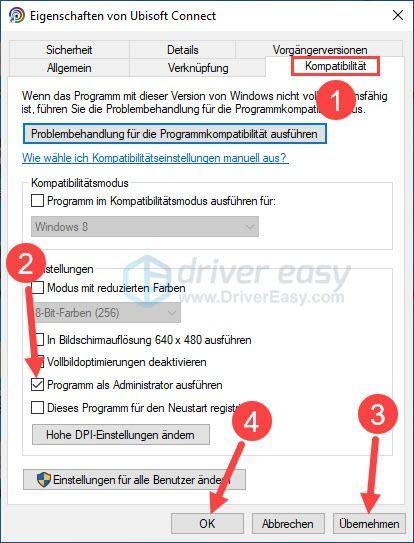
3)実行 Ubisoft Connect / エピックゲームランチャー アウト。
4)ゲームクライアントに応じて、 ゲーム また 図書館 。その後:
5)左側のメニューで選択します プロパティ オフにしてクリックします 開いたフォルダ 。

6)ファイルを探す ImmortalsFenyxRising.exe 、それを右クリックして選択します プロパティ アウト。
7)タブ上 互換性 :その前にチェックマークを付ける 管理者としてプログラムを実行する 。クリック 買収 そして上へ わかった 。
8)繰り返す ステップ6から7 ファイルの場合 ImmortalsFenyxRising_plus 同じフォルダにあります。
9)Immortals Fenyx Risingを起動し、ゲームが正常に起動するかどうかを確認します。
解決策2:Immortals Fenyx Rising実行可能ファイルの名前を変更します(Ubisoftの場合)
多くのプレイヤーは、Immortals FenyxRisingを開始する際の問題について不満を持っています。で Reddit 一部のプレーヤーは、exeファイルの名前変更が機能することを提案および証明しました。試してみる。
1)実行 Ubisoft Connect アウト。
2)に切り替えます ゲーム そして、Immortals FenyxRisingの画像をクリックします。
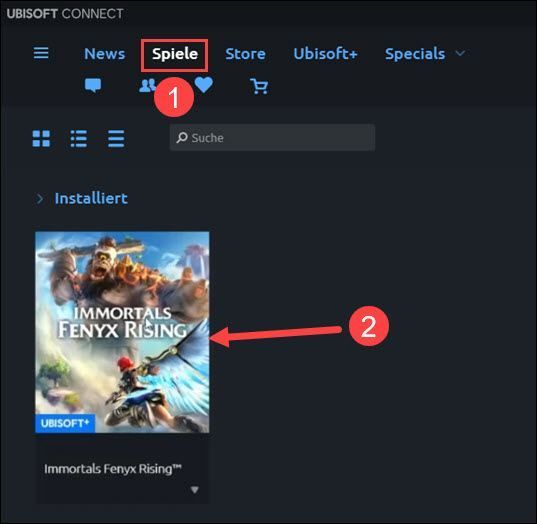
3)左ペインをクリックします プロパティ そしてすぐに 開いたフォルダ 。

4)次のファイルの名前を次のように変更します。
5)Immortals Fenyx Risingを起動し、プレイできるかどうかを確認します。
解決策3:デバイスドライバーを更新する
不滅のFenyxRisingの起動に失敗したのは、デバイスドライバが古くなっているか障害があることが原因である可能性もあります。この場合、デバイスドライバー、特にグラフィックスドライバーを更新する必要があります。
デバイスドライバを確認できます 手動で 必要に応じて、各デバイスの製造元のWebサイトにアクセスし、ドライバーのダウンロードサイトを見つけ、正しいドライバーを見つけるなどして更新します。
ただし、デバイスドライバーの処理に苦労している場合、または時間がない場合は、ドライバーを同梱することをお勧めします。 ドライバーイージー 更新します。
1) ダウンロードする DriverEasyをインストールします。
2)実行 ドライバーイージー オフにしてクリックします 今スキャンして 。システム内の問題のあるすべてのドライバーが1分以内に検出されます。
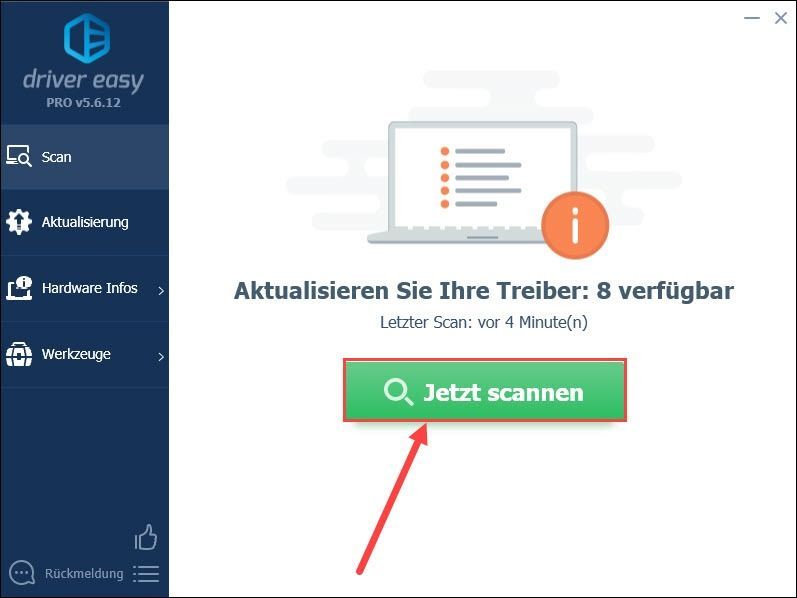
3)クリック アップデート 最新のドライバーをダウンロードしてインストールするためにドライバーを更新する、強調表示されたデバイスの横。
またはクリック すべて更新 システム内の問題のあるすべてのデバイスドライバを自動的に更新します。
(どちらの場合も、 PROバージョン 必要。)
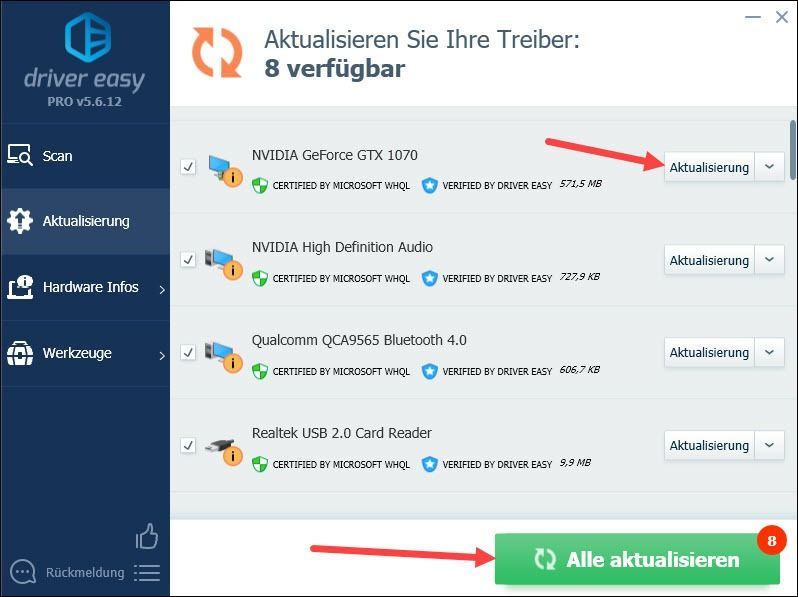
注釈 :無料版のDriver Easyを使用してドライバーを更新することもできますが、手動で行う必要のある手順がいくつかあります。
4)コンピュータを再起動し、Immortals FenyxRisingの実行が再び機能するかどうかを確認します。
解決策4:ゲームファイルを確認して修復する
Corrupt Immortals Fenyx Risingゲームファイルは、ゲームをクラッシュさせたり、起動に失敗したりする可能性があります。 UbisoftおよびEpicGames Launcherゲームクライアントを使用すると、ゲームファイルを簡単に確認および修復できます。
の上 エピックゲームランチャー :ライブラリ>イモータルズフィニクスライジングの3つのドットアイコン>レビュー。1)開始 Ubisoft Connect 上をクリックします ゲーム 。
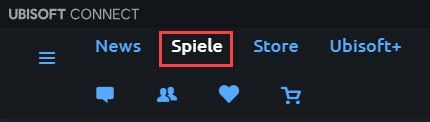
2)マウスポインタを切ります Immortals FenyxRisingの画像 。画像の右下隅に小さな下向きの三角形が表示されます。
クリック 小さな三角形 と選択します ファイルを確認する アウト。
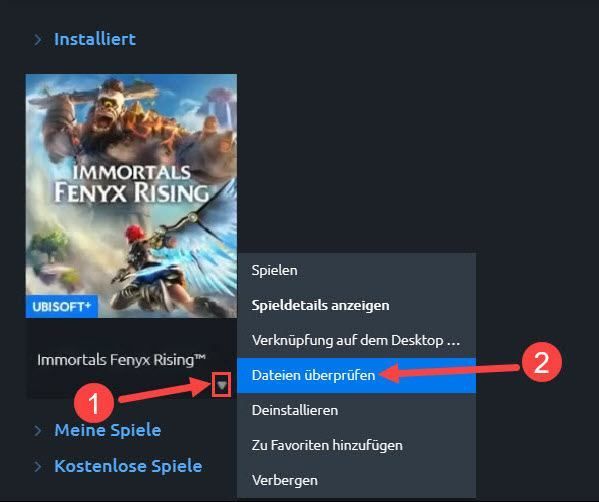
3)プロセスが完了するのを待ちます。
4)Immortals FenyxRisingを開始できるかどうかを確認します。
解決策5:ウイルス対策ソフトウェアまたはファイアウォールを一時的に無効にする
イモータルズフィニクスライジングまたはゲームクライアントがウイルス対策ソフトウェアまたはファイアウォールによってブロックされ、ゲームが正しく起動しない場合があります。保護プログラムを一時的に無効にして、ゲームを再起動してみてください。
解決策6:不要なプログラムを閉じる
ソフトウェアの競合により、プログラムの起動が妨げられる場合もあります。ゲームをプレイする必要のない他のプログラムを閉じて、再試行してください。
1)キーボードで同時に押す Ctrl + Shift + Esc タスクマネージャを起動します。
2)上をクリックします 意見 そしてあなたを引っ掛ける タイプ別にグループ化 。
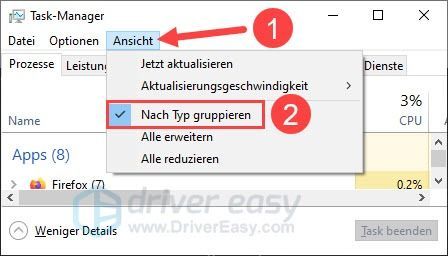
3)ハイライト プレイ中に不要なアプリ 、をクリックします タスクの終了 。
繰り返す 不要なアプリをすべて閉じるまで、この手順を実行します。
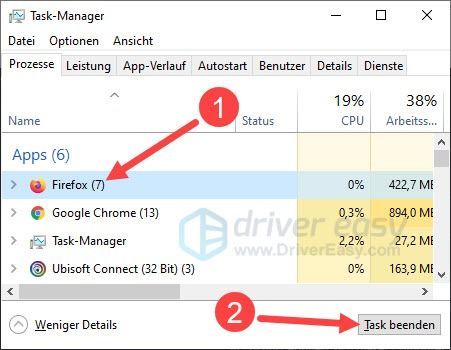
4)Immortals Fenyx Risingを起動し、起動がスムーズに続くかどうかを確認します。
問題のあるプログラムを手動で終了しても問題のあるプログラムを見つけることができなかった場合でも、問題のあるプログラムを見つけることができます。 クリーンブート 実行する。解決策7:Immortals FenyxRisingを再インストールする
上記の解決策で問題が解決しない場合は、Immortals FenyxRisingをアンインストールして最新バージョンを再インストールすることを検討してください。
の上 エピックゲームランチャー :ライブラリ> Immortals FenyxRisingの3つのドットアイコン>アンインストール。1)実行 Ubisoft Connect オフにして切り替えます ゲーム 。
2)マウスポインタを切ります Immortals FenyxRisingの画像 グループにインストールされています。画像の右下隅に小さな下向きの三角形が表示されます。
クリック 小さな三角形 と選択します アンインストール アウト。
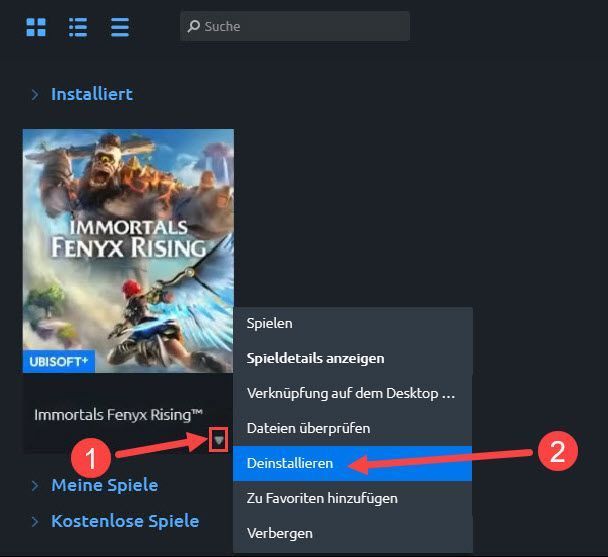
3)クリックして確認 と 。
4)ストアにアクセスし、Immortals FenyxRisingの最新バージョンをダウンロードしてインストールします。
5)再インストール後にゲームを開始できるかどうかを確認します。
この投稿がお役に立てば幸いです。他にご質問やご提案がございましたら、下にコメントを残してください。


![[解決済み]亡命者のパスがインスタンスに接続できませんでした–2022ガイド](https://letmeknow.ch/img/knowledge/74/path-exile-failed-connect-instance-2022-guide.png)
![[解決済み] ValheimがPCでクラッシュし続ける](https://letmeknow.ch/img/program-issues/49/valheim-keeps-crashing-pc.jpg)


